Kysymys
Ongelma: Korjaus "Tietokoneesi on korjattava. Virhekoodi: 0x0000007b" Virhe Windowsissa?
Ratkaistu vastaus
“Tietokoneesi on korjattava. Virhekoodi: 0x0000007b” -virhe ilmestyy yleensä Windows 7:ssä, mutta myös Windows 10 -käyttäjät voivat kohdata tämän virheen. Virhekoodin yläpuolella tarkemmat tiedot osoittavat mahdollisen ongelman. Siten myös ratkaisut vaihtelevat syystä riippuen. Jos tämä virhe liittyy tiettyyn ohjelmaan, voit yrittää asentaa sen uudelleen. Yleensä Minecraft-pelaajat ilmoittavat tästä ongelmasta. Tämän Webrootin suhteen Antivirus-käyttäjillä voi olla ajallisia ongelmia.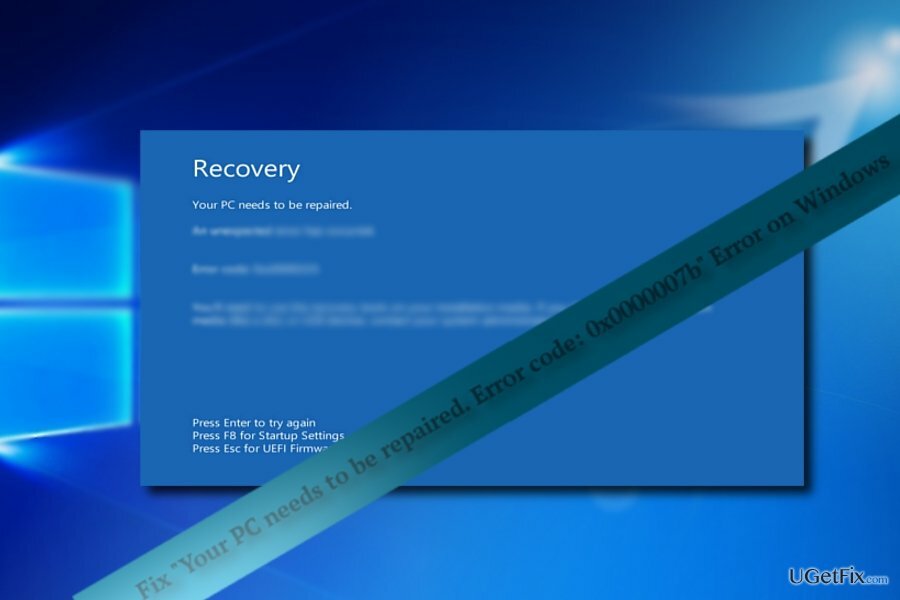
Huhtikuun 24. päivänä levisi uutinen allekirjoituksen päivityksessä tapahtuneesta virheestä, jonka seurauksena Webroot-sovellukset asettivat karanteeniin kymmeniä laillisia sovelluksia. Onneksi yritys julkaisee korjaustiedoston. Kuitenkin jo nyt käyttäjät voivat kohdata samanlaisen ongelman.
Vaihtoehtoisesti virhe voi liittyä "EI KÄYTÖSSÄ KÄYTÖSSÄ KÄYNNISSÄ LAITE -virhekoodi: 0x0000007b“. Lisätietoa virheen ratkaisemisesta löytyy jälkimmäisestä linkistä.
Huomaa lisäksi, että joissakin tapauksissa tällaiset BSOD: t ovat tulosta teknisen tuen huijauksista. Jotkut hakkerit ovat oppineet tapoja luoda realistinen BSOD-näyttö. Siksi on ratkaisevan tärkeää määrittää, onko se väärennetty vai johtuuko se sisäisestä ongelmasta. Jos näytöllä on puhelinnumero tai sähköpostiosoite - se on huijaus. Siinä tapauksessa saatat hyötyä Reimage.
Vaihtoehto 1. Käynnistä tietokone uudelleen vikasietotilaan
Vioittuneen järjestelmän korjaamiseksi sinun on ostettava lisensoitu versio Reimage Reimage.
Jos virhe osoittaa ohjelmaan liittyvän tiedoston, sinun on poistettava ohjelman asennus. Luonnollisesti saatat kuitenkin epäonnistua BSOD-näytön vuoksi. Jotta pääset käyttöjärjestelmään, tietokone on käynnistettävä uudelleen vikasietotilaan.
- Käynnistä laite uudelleen, jos Windows-logo näkyy ennen BSOD-näyttöä, napauta F2 tai F8 (tietokoneen mallin mukaan). Windows 10 -käyttäjät ohjataan korjausympäristöön toisen tai kolmannen yrityksen jälkeen.
- Valita Pitkälle kehittynyt vaihtoehtoja.
- Valita Turva tila.
- Etsi sitten sovellus ja poista se.
- Käynnistä laite uudelleen.
Vaihtoehto 2. Päivitä käyttöjärjestelmä
Vioittuneen järjestelmän korjaamiseksi sinun on ostettava lisensoitu versio Reimage Reimage.
Jos olet onnistunut pääsemään käyttöjärjestelmään, voit syöttää palautusasetukset. Sitten sinulle esitetään kolme vaihtoehtoa: nollaa tietokone, palaa aikaisempaan koontiversioon tai käytä lisäasetuksia. Tietokoneen nollaus auttaa ratkaisemaan useimmissa tapauksissa.
Windows 8 -käyttäjillä on etuoikeus käyttää Päivitä tietokoneesi vaikuttamatta tiedostojen toimintaan. Se päivittää järjestelmätiedostot vaikuttamatta ohjelmiisi ja sovelluksiisi.
Vaihtoehto 3. Asenna uusimmat päivitykset uudelleen
Vioittuneen järjestelmän korjaamiseksi sinun on ostettava lisensoitu versio Reimage Reimage.
Joissakin tapauksissa joidenkin päivitysten uudelleenasentaminen auttaa korjaamaan vahingoittuneisiin tiedostoihin liittyviä ongelmia. Sinun tulisi käyttää vaihtoehtoa vikasietotilan kautta.
Korjaa virheet automaattisesti
ugetfix.com-tiimi yrittää tehdä parhaansa auttaakseen käyttäjiä löytämään parhaat ratkaisut virheiden poistamiseen. Jos et halua kamppailla manuaalisten korjaustekniikoiden kanssa, käytä automaattista ohjelmistoa. Kaikki suositellut tuotteet ovat ammattilaistemme testaamia ja hyväksymiä. Alla on lueteltu työkalut, joita voit käyttää virheen korjaamiseen:
Tarjous
tee se nyt!
Lataa FixOnnellisuus
Takuu
tee se nyt!
Lataa FixOnnellisuus
Takuu
Jos et onnistunut korjaamaan virhettäsi Reimagen avulla, ota yhteyttä tukitiimiimme saadaksesi apua. Ole hyvä ja kerro meille kaikki tiedot, jotka mielestäsi meidän pitäisi tietää ongelmastasi.
Tämä patentoitu korjausprosessi käyttää 25 miljoonan komponentin tietokantaa, jotka voivat korvata käyttäjän tietokoneelta vaurioituneen tai puuttuvan tiedoston.
Vioittuneen järjestelmän korjaamiseksi sinun on ostettava lisensoitu versio Reimage haittaohjelmien poistotyökalu.

VPN on ratkaisevan tärkeä, kun se tulee käyttäjien yksityisyyttä. Online-seurantaohjelmia, kuten evästeitä, eivät voi käyttää vain sosiaalisen median alustat ja muut verkkosivustot, vaan myös Internet-palveluntarjoajasi ja hallitus. Vaikka käyttäisit turvallisimpia asetuksia verkkoselaimen kautta, sinua voidaan silti seurata Internetiin yhdistettyjen sovellusten kautta. Lisäksi yksityisyyteen keskittyvät selaimet, kuten Tor, eivät ole optimaalinen valinta alentuneiden yhteysnopeuksien vuoksi. Paras ratkaisu äärimmäiseen yksityisyytesi on Yksityinen Internet-yhteys – ole anonyymi ja turvallinen verkossa.
Tietojen palautusohjelmisto on yksi vaihtoehdoista, jotka voivat auttaa sinua palauttaa tiedostosi. Kun poistat tiedoston, se ei katoa ilmaan – se pysyy järjestelmässäsi niin kauan kuin sen päälle ei kirjoiteta uutta tietoa. Data Recovery Pro on palautusohjelmisto, joka etsii työkopioita poistetuista tiedostoista kiintolevyltäsi. Käyttämällä työkalua voit estää arvokkaiden asiakirjojen, koulutöiden, henkilökohtaisten kuvien ja muiden tärkeiden tiedostojen katoamisen.